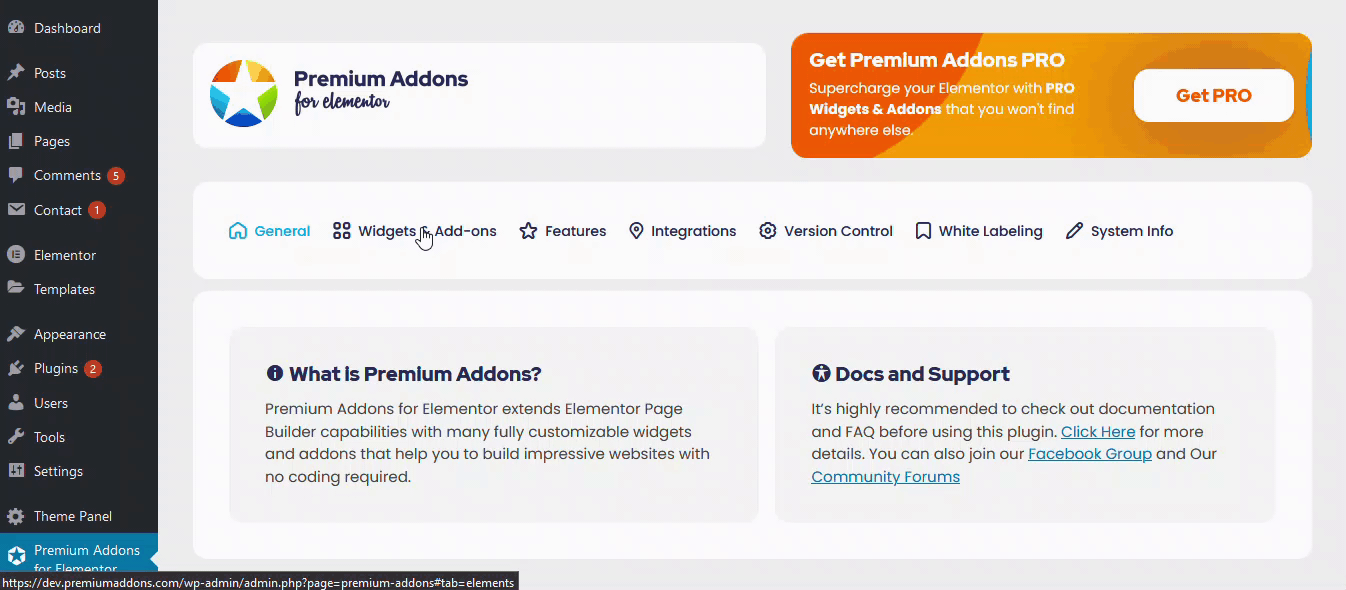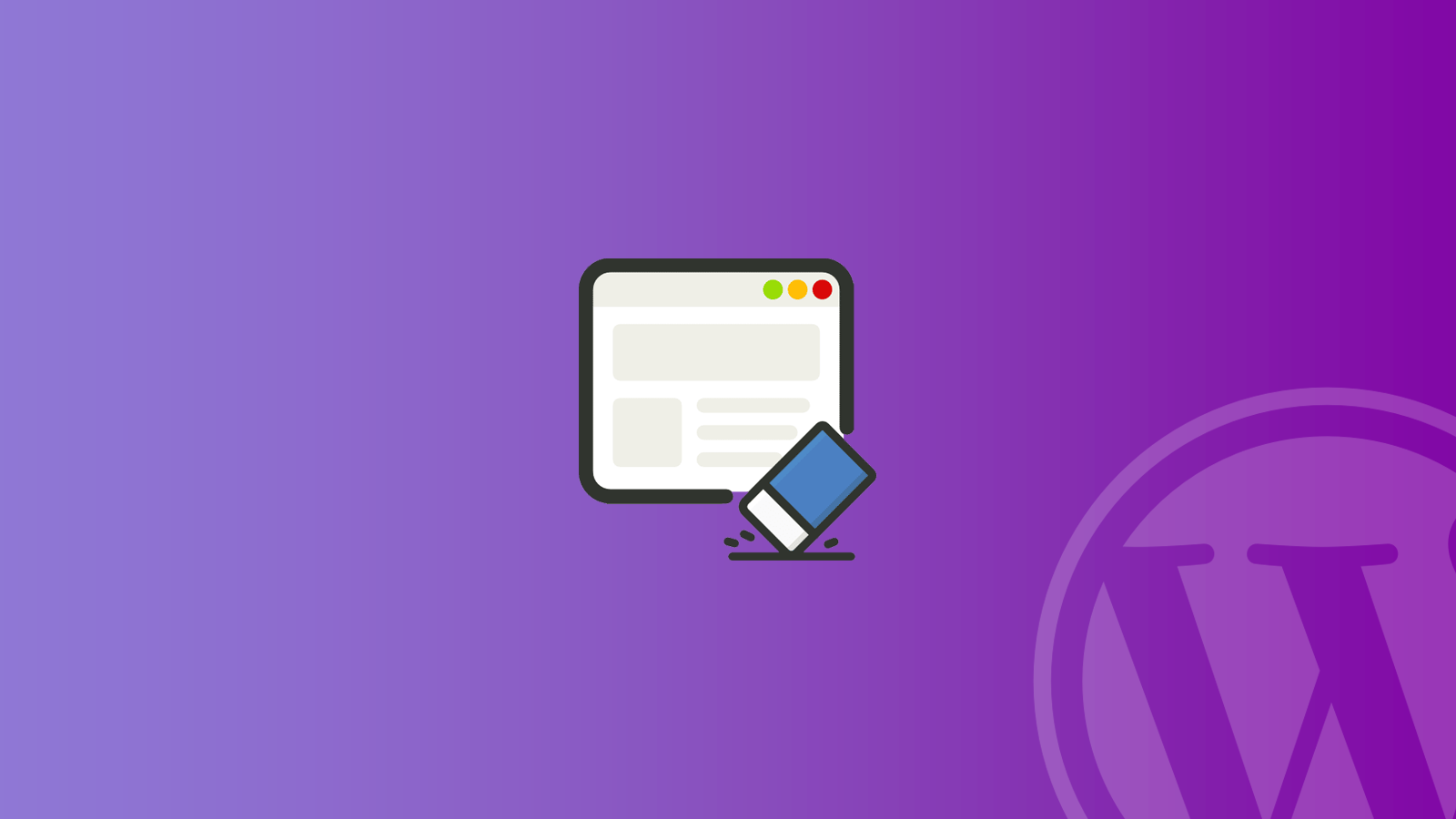如何自定义 WordPress 页眉页脚?不改代码也能实现
建设 WordPress 网站时,页眉和页脚一般承担着展示品牌、引导导航、提供联系方式等关键作用。很多用户一提到“自定义”,就以为必须改代码,或者动用主题文件和 CSS 样式表。其实,不用写任何代码,借助一些可视化工具和主题功能,就可以轻松自定义 WordPress 页眉和页脚,让网站更符合品牌需求。
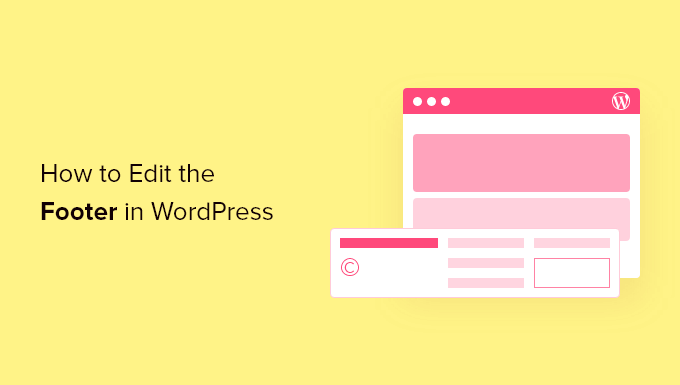
一、为什么要自定义页眉页脚?
默认的页眉页脚虽然功能基础,但不一定符合每个用户的设计风格或业务需求。自定义的意义包括:
- 添加品牌 Logo、搜索栏、社交媒体图标
- 增加自定义菜单、语言切换器、公告横幅
- 在页脚加入隐私政策、友情链接、订阅表单
- 配合整站视觉风格调整字体、颜色、布局
这些调整都能提升用户体验和品牌专业感。
二、自定义页眉页脚的三种常用方法
方法一:使用主题自带的自定义功能
许多现代 WordPress 主题(如 Astra、Neve 等)都支持页眉页脚自定义:
操作步骤:
- 登录 WordPress 后台
- 前往「外观」>「自定义(Customizer)」
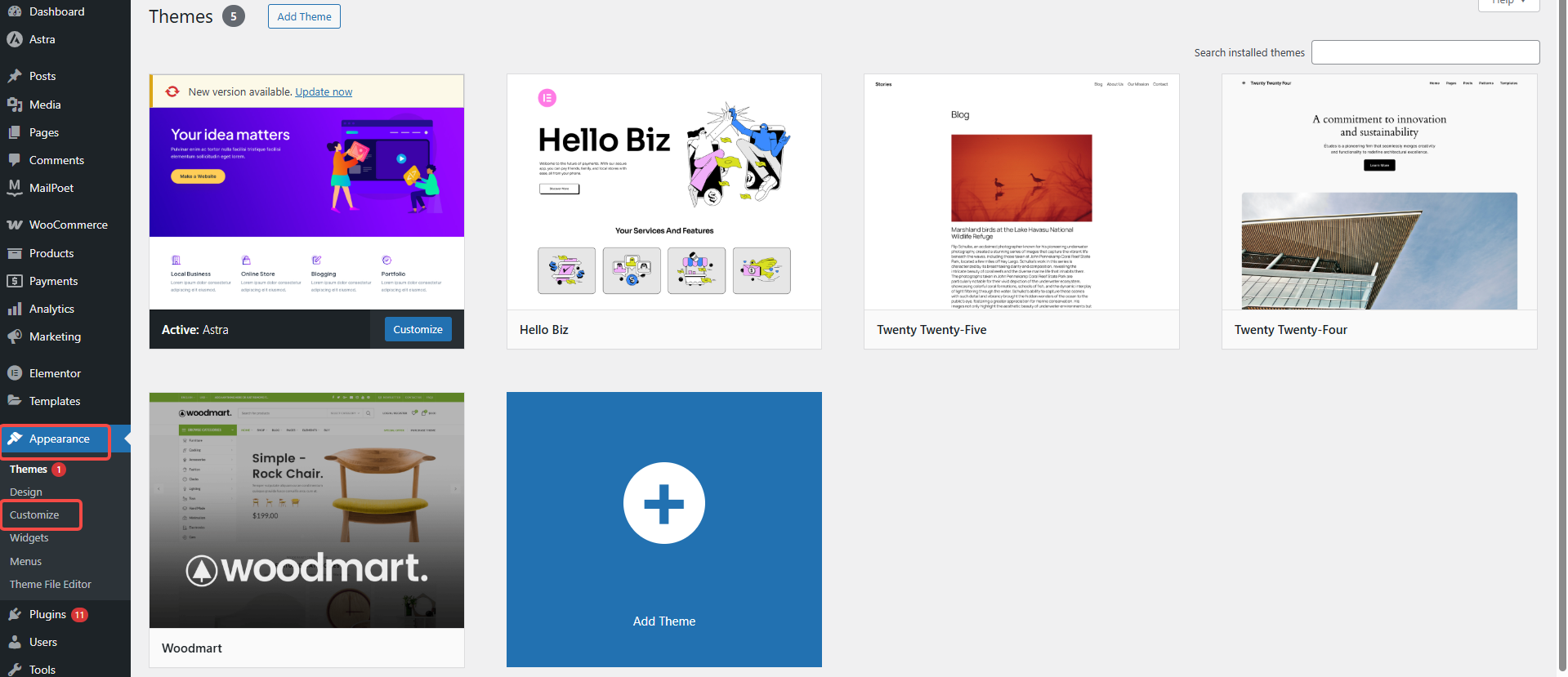
- 进入 “页眉” 或 “页脚” 区域
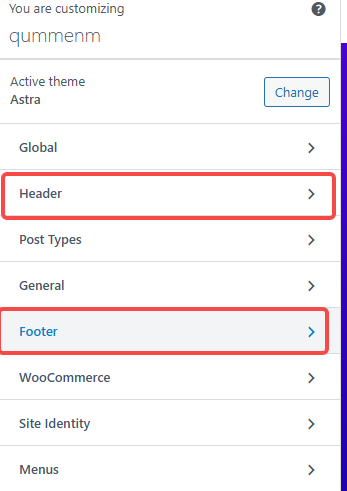
- 可以添加模块、设置布局

- 修改后点击右上角「发布」
适用对象:使用有页眉页脚构建器功能的主题(如 Astra)
方法二:使用 Elementor 页面构建器
如果主题支持 Elementor,或使用的是像 Astra这类兼容 Elementor 的主题,可以用 Elementor 的「Ultimate Addons for Elementor」插件实现更灵活的控制。
推荐插件:
- Elementor Pro(付费)
- Ultimate Addons for Elementor(免费)
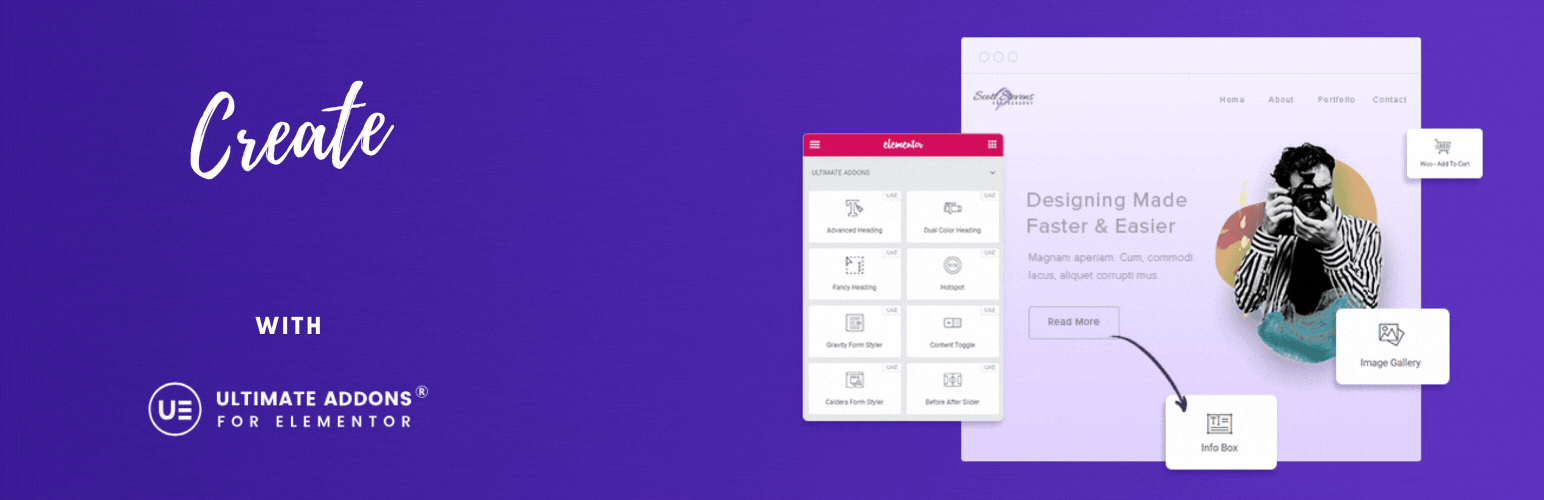
操作步骤:
- 安装并启用插件
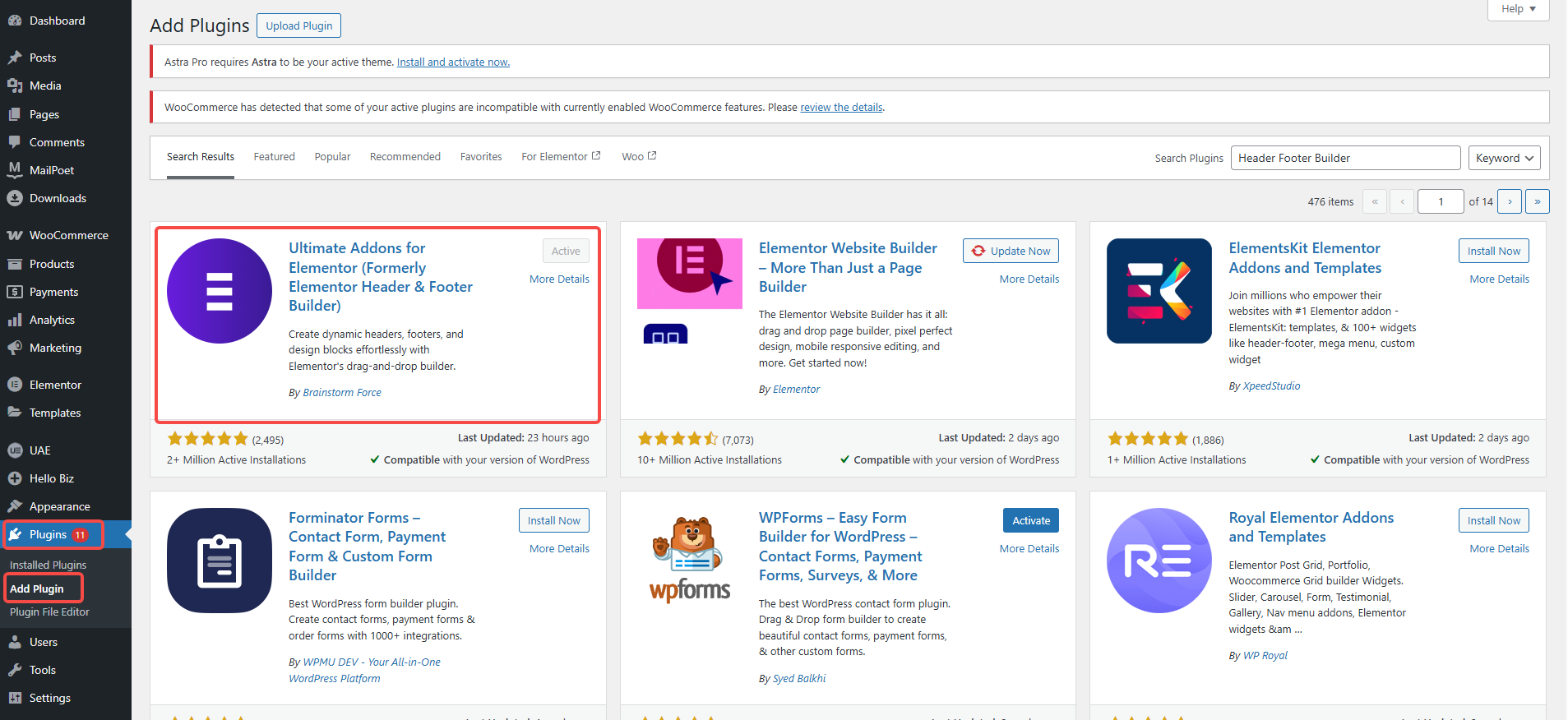
- 左侧会出现UAE,点击「Header&Footer」
- 点击「Add New」,创建新的页眉或页脚
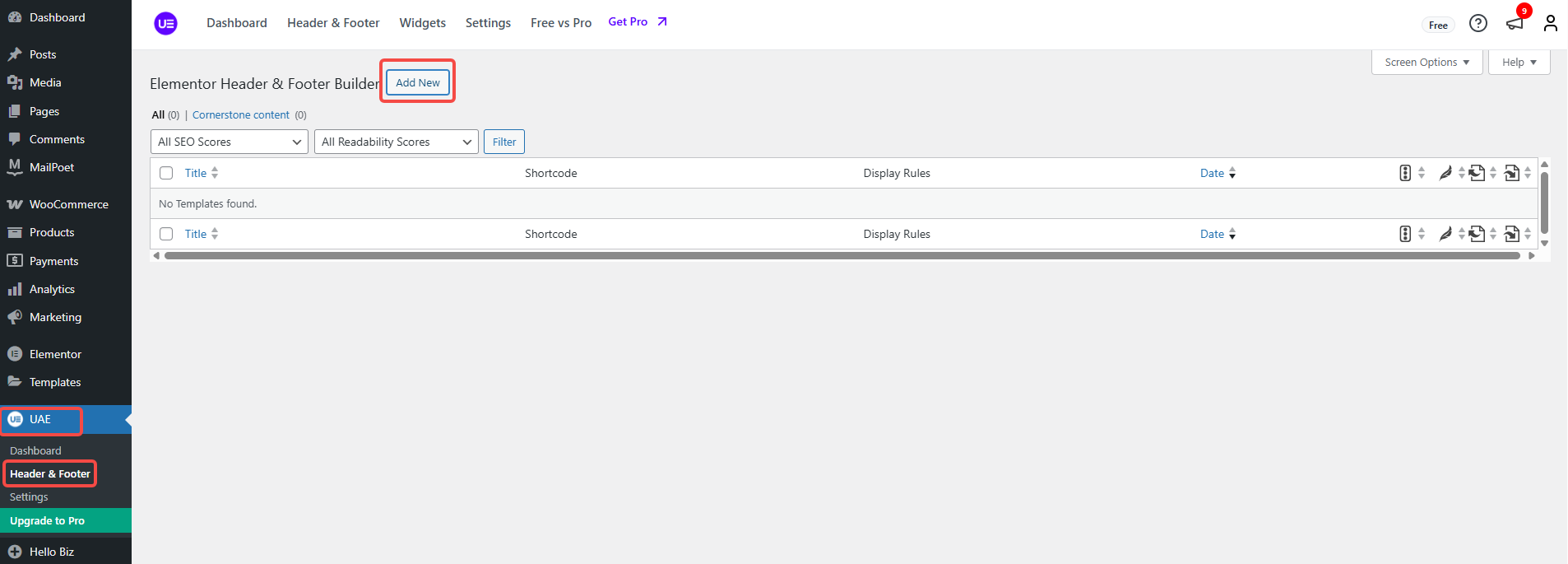
- 选择适用条件(如显示在全站、首页、文章页等)
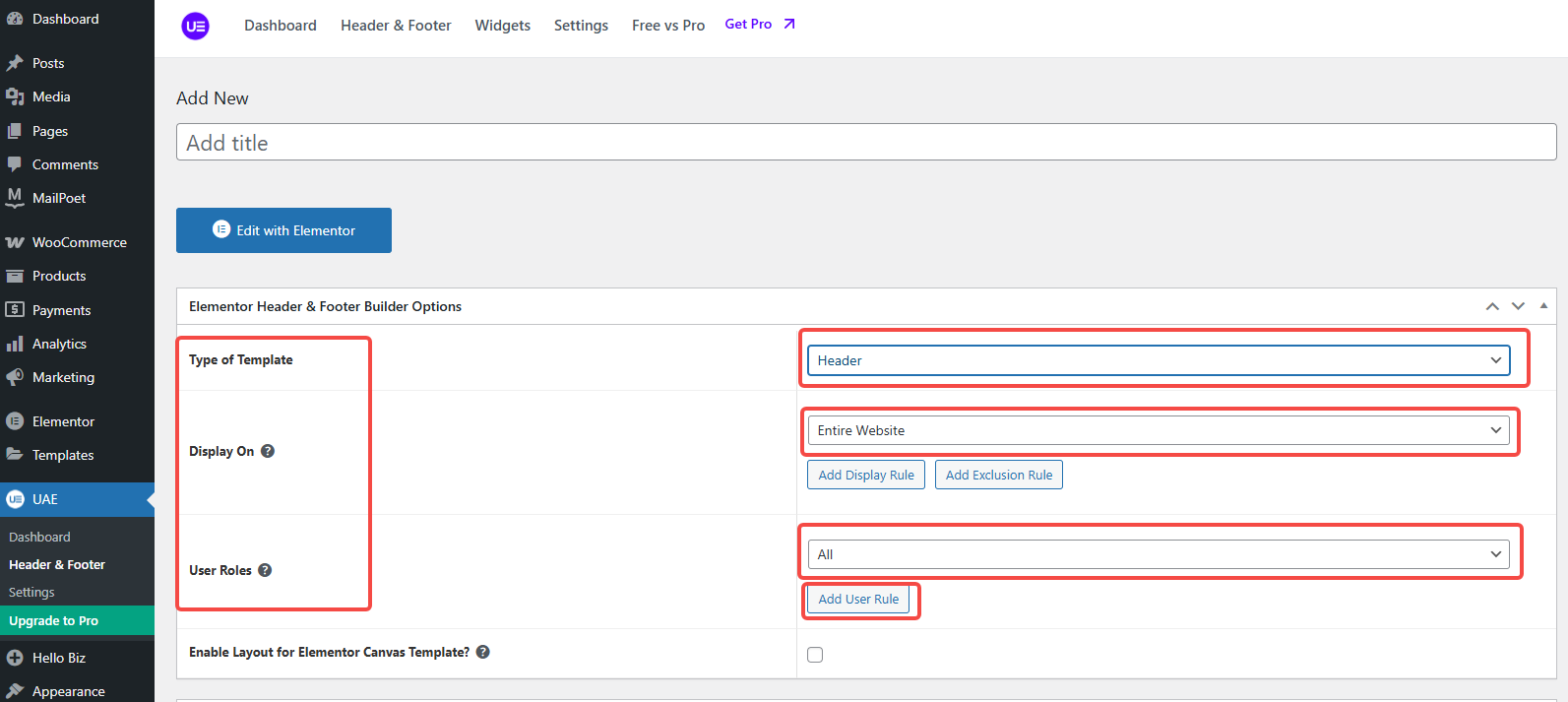
- 进入 Elementor 编辑页面,添加所需模块(标题、导航等)
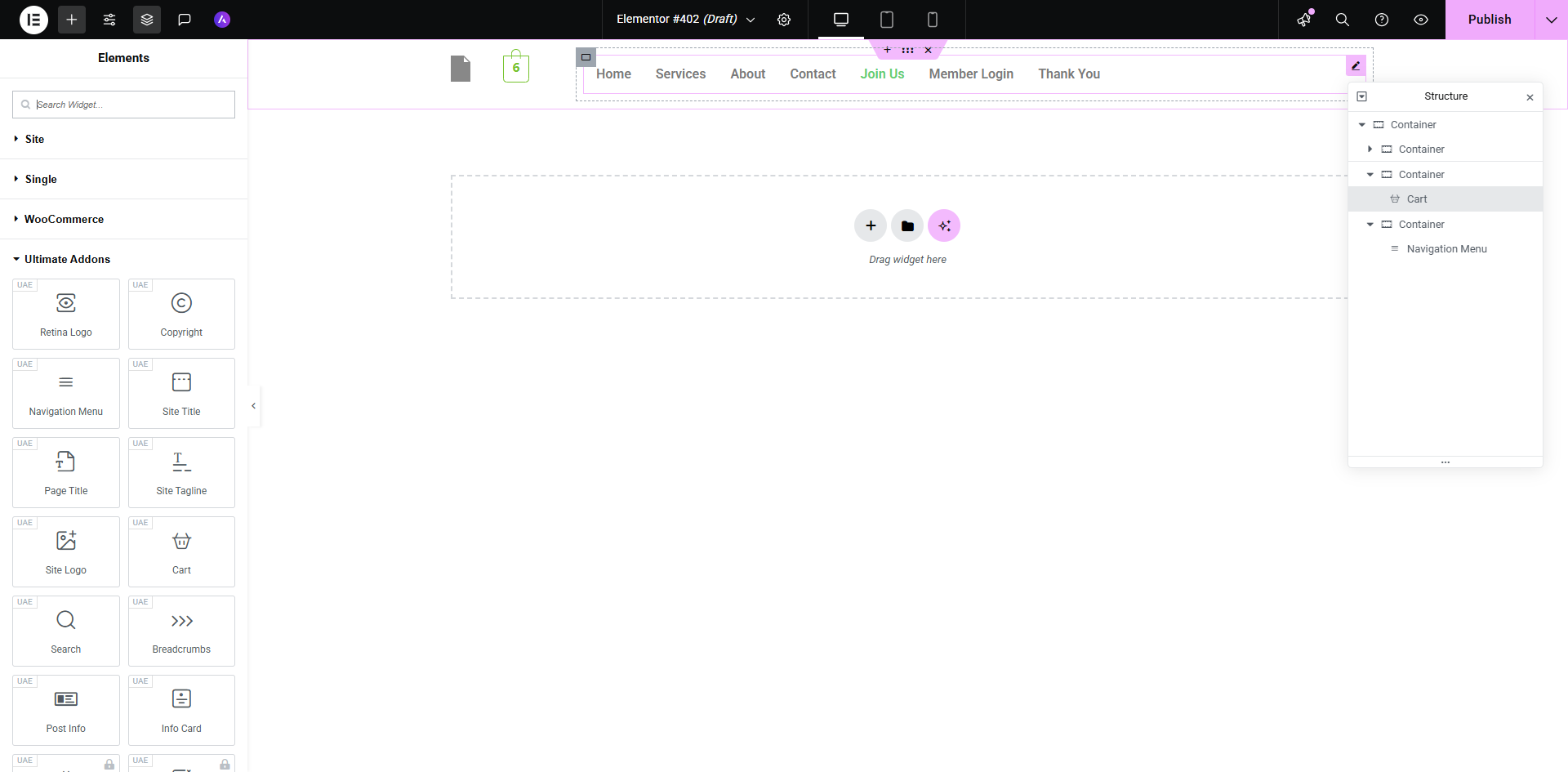
- 完成后保存并发布
三、结语
页眉和页脚在网站中作用不小,它关系到品牌形象,也影响用户浏览体验。不用动代码,借助主题功能或插件,也可以轻松自定义设计。调整布局、添加导航或插入代码,只需选对方法,几步就能轻松完成。
了解 宝藏号 的更多信息订阅后即可通过电子邮件收到最新文章。 © 版权声明 文章版权归作者所有,未经允许请勿转载。 相关文章 暂无评论... |
|---|